
Первые три метода требуют использования клавиши PrtScn (или PrtScr). На компактных клавиатурах и многих ноутбуках эта кнопка функционально объединена с какой-нибудь другой и при ее нажатии требуется также зажать еще одну, обычно это Fn в нижнем ряду клавиатуры.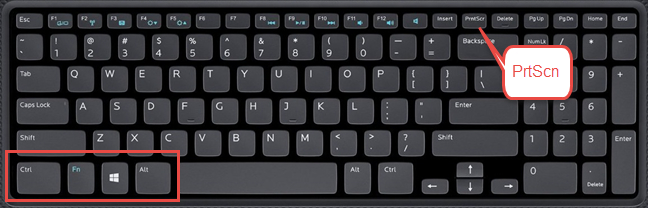
1. Весь экран — в память
Если вы просто нажмете на кнопку PrtScn на клавиатуре (и это работает в любой версии Windows), то операционная система сохранит снимок всего экрана в памяти. Вы можете вставить его в документ или же запустить Paint, вставить в новое изображение и сохранить.
2. Весь экран — сразу на жесткий диск
Если вы хотите сделать скриншот всего экрана и сразу сохранить его на жесткий диск, без этих игр с Paint, то нажмите не просто PrtScn, но Windows + PrtScn. Где эта вторая волшебная клавиша? Видите эту кнопку между Ctrl и Alt с лого Windows? Это она и есть. При использовании "волшебного" сочетания Windows сохраняет скриншот в папку Pictures/Screenshots на системном диске. И присваивает ему номер, если там уже есть другие снимки с экрана.
3. Только открытое приложение — в память
Если есть желание сохранить в память машины (для последующего использования в документе или сохранения на диске через Paint или другой графический редактор) только текущее открытое окно, то используйте сочетание Alt + PrtScn.
4. Произвольную часть экрана — на диск
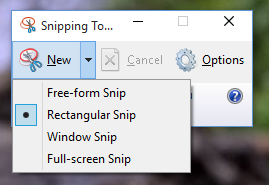
В Windows 7, 8.1 и 10 есть отличный инструмент для создания скриншотов, он называется Snipping Tool, а найти его в меню Start/"Пуск". Он позволяет сделать как классический скриншот области, так и выбрать произвольные "фигуры". Есть даже простейшие инструменты редактирования вроде "карандаша". Есть и возможность сделать скриншот с "задержкой".
Конечно, есть и множество отдельных программ, которые позволяют сделать скриншоты. Многие хвалят Lightshot, ну а мы в TechLife обычные скриншоты "на весь экран" любим делать с помощью клиента сервиса Dropbox (да, есть там в настройках такая функция) — так они сразу сохраняются на "облако".